Usuń pojedyncze lub wszystkie wspomnienia Snapchata
Media Społecznościowe / / August 05, 2021
Posty na Snapchacie zwykle znikają po 24 godzinach od ich opublikowania. Ale na szczęście istnieje opcja ich zachowania i nazywa się to „Wspomnieniami”. Daje nam możliwość zapisania podczas publikowania lub po opublikowaniu artykułu.
Jeśli chcesz, możesz usunąć pojedyncze lub wiele wspomnień Snapchata jednocześnie. Ale pozwolenie na te wspomnienia nie wystarczy, musisz je również usunąć z pamięci podręcznej aplikacji. W przeciwnym razie będą tam na zawsze i zjedzą niepotrzebną przestrzeń.

Spis treści
-
1 Jak usunąć pojedynczą pamięć lub wszystkie w Snapchacie i wyczyścić pamięci podręczne Snapchata?
- 1.1 Kasowanie pojedynczej pamięci
- 1.2 Usuwanie wszystkich snapów
- 1.3 Usuwanie pamięci podręcznych
- 2 Wniosek
Jak usunąć pojedynczą pamięć lub wszystkie w Snapchacie i wyczyścić pamięci podręczne Snapchata?
Jeśli chcesz usunąć starą pamięć, której nie potrzebujesz, możesz to zrobić. Ale interfejs jest zbyt skomplikowany, a nowi użytkownicy mają trudności z nawigacją. Dlatego w tym artykule zamierzamy to dla Ciebie uprościć.
Kasowanie pojedynczej pamięci
Usunięcie pojedynczej pamięci jest bardzo łatwe i szybkie w Snapchacie. Po prostu wykonaj te kroki i gotowe.
- Otwórz Snapchata i otwórz interfejs aparatu.
- Teraz tuż pod przyciskiem migawki znajduje się inna ikona, na przykład mała ikona migawki lub karty.
- Stuknij w to, a otworzy się Wspomnienia.
- Teraz dotknij i przytrzymaj pamięć, którą chcesz usunąć.
- Gdy otworzy się wyskakujące okienko, dotknij opcji Usuń przyciąganie i dotknij ponownie, aby potwierdzić akcję.

Gratulacje, usunąłeś przystawkę z pamięci.
Usuwanie wszystkich snapów
Jeśli więc zastanawiasz się, czy istnieje sposób na szybkie pozbycie się wszystkich zatrzasków naraz, jest jeden. Dlatego wykonaj poniższe kroki, aby jednocześnie usunąć wszystkie zatrzaski z pamięci.
- Ponownie przejdź do wspomnień, jak wspomniano w powyższym akapicie.
- Teraz dotknij ikony zaznaczenia (zaznaczenia) w prawym górnym rogu.
- Teraz otrzymasz interfejs do wybierania wspomnień i zarządzania nimi.
- Stuknij w wybierz wszystko, a wybierze wszystkie przystawki.
- Teraz dotknij ikony kosza u dołu i potwierdź, dotykając ponownie Usuń.
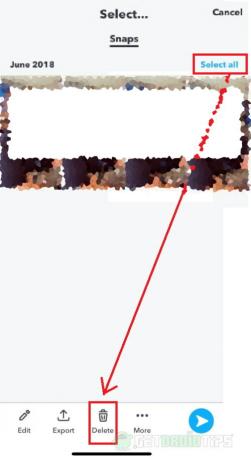
Viola, teraz usunąłeś wszystkie snapy z pamięci na swoim koncie Snapchat.
Usuwanie pamięci podręcznych
Wszystkie dane w telefonie tworzą tymczasową pamięć podręczną. Skrytki zajmują znacznie dużo miejsca w zależności od ich wykorzystania, aw zamian daje nam szybsze wrażenia, a także gorsze wrażenia, jeśli są one wypełnione. Dlatego możesz je usunąć po lub przed usunięciem wspomnień, stosując następujące metody:
- Otwórz interfejs aparatu w Snapchacie.
- Teraz dotknij ikony Bitmoji (ducha) w lewym górnym rogu.
- Ponownie dotknij ikony koła zębatego w lewym górnym rogu.
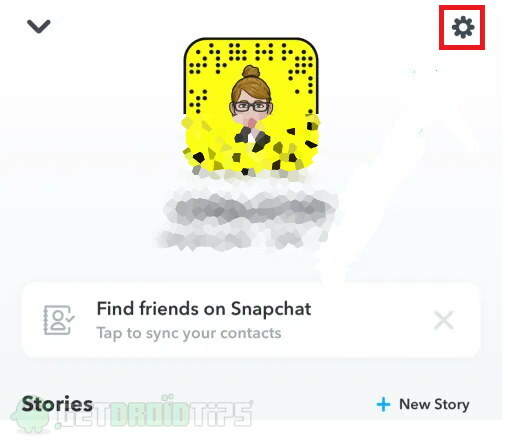
- Otwiera to ustawienia aplikacji Snapchat.
- W interfejsie dotknij wyczyść pamięć podręczną.
- Z mnóstwa pamięci podręcznych do wyczyszczenia, dotknij Wyczyść pamięć podręczną i dotknij, aby potwierdzić.
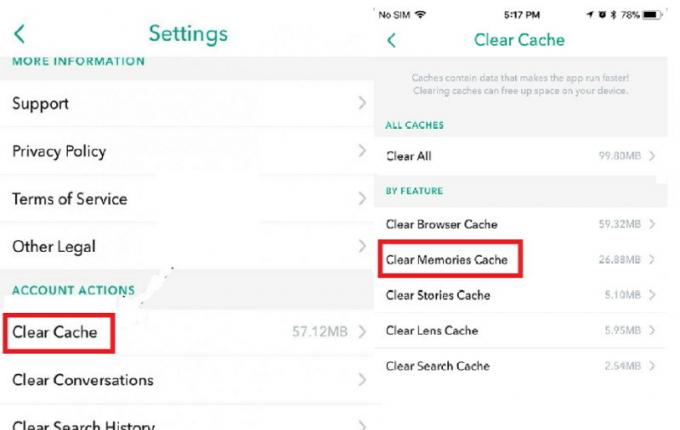
Dobra robota, teraz wyczyściłeś pamięć podręczną. Wreszcie możesz normalnie zacząć korzystać z aplikacji.
Wniosek
Jeśli chcesz pozbyć się irytujących historii lub zdjęć ze wspomnień, możesz to zrobić. Proces jest prosty i zajmuje mniej czasu. Chociaż wyczyszczenie wszystkich zatrzasków spowoduje ich usunięcie jednocześnie. Ale jeśli chcesz je później, możesz je po prostu ukryć, wybierając opcję Wyłącz pamięć z opcji zamiast usuwania.
Wybór redaktorów:
- Naprawić, jeśli aparat Snapchat nie działa lub problem z błędem Blackscreen?
- Jak dodać więcej filtrów na Snapchacie
- Znajdź, czy ktoś jest online Aplikacja do czatu na linii
- Jak pobierać klipy z Twitcha
- Edytuj zdjęcia z rolki aparatu w Snapchacie
Rahul jest studentem informatyki z ogromnym zainteresowaniem w dziedzinie technologii i zagadnień kryptowalut. Większość czasu spędza na pisaniu, słuchaniu muzyki lub podróżowaniu po niewidzianych miejscach. Uważa, że czekolada jest rozwiązaniem wszystkich jego problemów. Życie się dzieje, a kawa pomaga.

![Pobierz aktualizację Galaxy S8 z maja 2019: G950FXXS4DSE8 [Ameryka Południowa]](/f/40d4051247e383084c269bd47dfb62b0.jpg?width=288&height=384)

